Stellen Sie zunächst sicher, dass Ihr Internet reibungslos funktioniert.
- Microsoft möchte, dass Benutzer sich mit ihrem Online-Konto in Windows 11 verbinden.
- Einige berichteten jedoch, dass sie den Bestätigungscode nicht über ihre Telefonnummer eingeben konnten.
- Lesen Sie mit, um alle möglichen einfachen Problemumgehungen herauszufinden, die Sie ausprobieren können.

XINSTALLIEREN SIE, INDEM SIE AUF DIE DOWNLOAD-DATEI KLICKEN
Diese Software repariert häufige Computerfehler, schützt Sie vor Dateiverlust, Malware und Hardwarefehlern und optimiert Ihren PC für maximale Leistung. Beheben Sie PC-Probleme und entfernen Sie Viren jetzt in 3 einfachen Schritten:
- Laden Sie das Restoro PC-Reparaturtool herunter das kommt mit patentierten Technologien (Patent vorhanden Hier).
- Klicken Scan starten um Windows-Probleme zu finden, die PC-Probleme verursachen könnten.
- Klicken Alles reparieren um Probleme zu beheben, die die Sicherheit und Leistung Ihres Computers beeinträchtigen.
- Restoro wurde heruntergeladen von 0 Leser in diesem Monat.
Microsoft drängt Benutzer häufig dazu, sich bei der Installation von Windows 11 zu verbinden oder ein Online-Konto zu erstellen, anstatt ihnen die Möglichkeit zu geben, sich mit lokalen Konten anzumelden. Manchmal funktioniert das Hinzufügen von Telefonnummern überhaupt nicht, was Ihr Windows 11-Erlebnis nicht so angenehm machen kann.
Wenn das Hinzufügen einer Telefonnummer zu Ihrem Microsoft-Konto auf Ihrem Windows-PC nicht funktioniert, stellen wir Ihnen die Schritte zur Verfügung, die zur Behebung des Fehlers erforderlich sind.
- Warum kann ich meine Telefonnummer nicht zu meinem Microsoft-Konto hinzufügen?
- Was kann ich tun, wenn das Hinzufügen meiner Telefonnummer zu meinem Microsoft-Konto nicht funktioniert?
- 1. Benutze eine andere Nummer.
- 2. Fordern Sie für einige Stunden oder sogar einen Tag einen weiteren Bestätigungscode an.
- 3. Wenden Sie sich an den Microsoft-Support.
Warum kann ich meine Telefonnummer nicht zu meinem Microsoft-Konto hinzufügen?
Es gibt mehrere Gründe, warum Sie Ihre Telefonnummer nicht zu Ihrem Microsoft-Konto hinzufügen können. Sie beinhalten:
- Tippfehler – Wenn Sie aufgefordert werden, einen Bestätigungscode zu erhalten, vergewissern Sie sich, dass Sie die letzten 4 Ziffern Ihrer Telefonnummer korrekt eingegeben haben.
- Schwaches Signal – Stellen Sie sicher, dass Sie ein starkes Signal haben, um SMS-Nachrichten zu empfangen.
- Telefoneinstellungen – Manchmal blockieren Telefoneinstellungen Texte von unbekannten Nummern. Wenn dies der Fall ist, stellen Sie sicher, dass Sie es ändern und versuchen Sie es erneut.
- Wartezeit – Außerdem können PIN-Nachrichten manchmal innerhalb weniger Minuten eintreffen. In diesem Fall raten wir Ihnen zu warten.
Jetzt, da wir wissen, womit wir es zu tun haben, wollen wir sehen, wie wir das Problem schnell beheben können.
Was kann ich tun, wenn das Hinzufügen meiner Telefonnummer zu meinem Microsoft-Konto nicht funktioniert?
1. Benutze eine andere Nummer.
2. Fordern Sie für einige Stunden oder sogar einen Tag einen weiteren Bestätigungscode an.
1. Wenn einer der beiden vorherigen nicht funktioniert, gehen Sie zu Seite des Microsoft-Supports. Klicke auf Erweiterte Produktliste anzeigen.

2. Scrollen Sie nach unten und klicken Sie Holen Sie sich Hilfe und Unterstützung.

3. Typ Ich kann keinen SMS-Code empfangen, während ich meinem Konto eine Telefonnummer hinzufüge und klicken Hilfe bekommen.

4. Klicken Kontaktieren Sie Support.
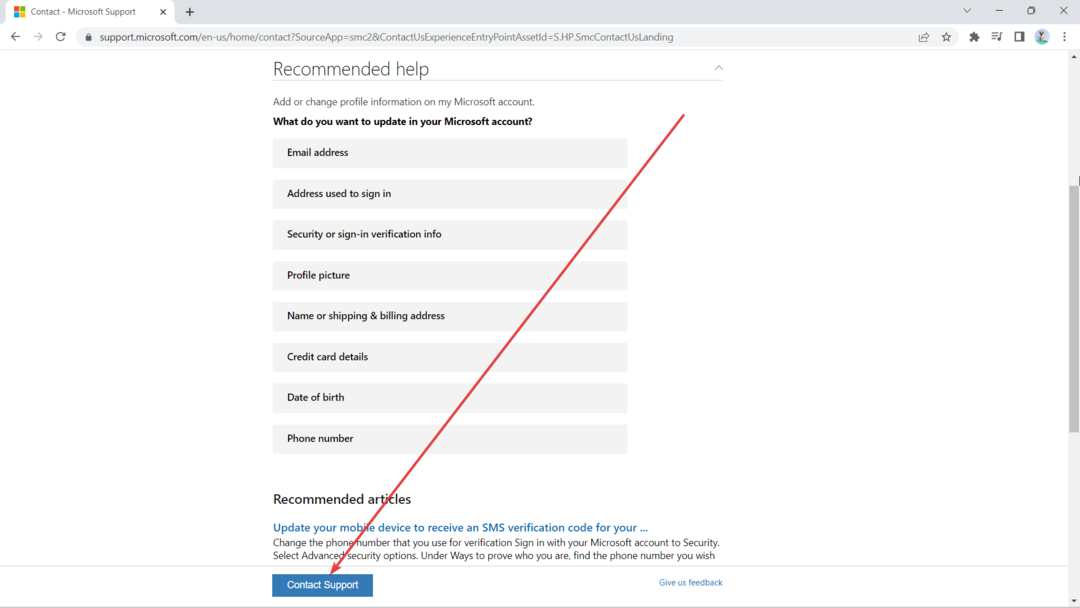
4. Wählen Andere Produkte aus dem ersten Dropdown, und dann Wählen Sie Ihre Support-Kategorie aus.

5. Ein Fenster zu Chatten Sie mit einem Support-Mitarbeiter in Ihrem Webbrowser wird auftauchen. Klick es an.
Das Hinzufügen Ihrer Telefonnummer zu Ihrem Microsoft-Konto sollte keine komplizierte Aufgabe sein, wenn Sie Ihre Karten richtig gespielt haben.
Schließlich erfordert es nicht viel technisches Know-how, und mit diesen einfachen Korrekturen sollten Sie Ihr Windows 11 weiterhin in vollen Zügen genießen können.
Haben Sie immer noch Probleme? Beheben Sie sie mit diesem Tool:
GESPONSERT
Wenn die obigen Ratschläge Ihr Problem nicht gelöst haben, können auf Ihrem PC tiefere Windows-Probleme auftreten. Wir empfehlen Herunterladen dieses PC-Reparatur-Tools (auf TrustPilot.com als „Großartig“ bewertet), um sie einfach anzusprechen. Klicken Sie nach der Installation einfach auf die Scan starten Taste und drücken Sie dann auf Alles reparieren.
![[Behoben] Wir können das Windows-Insider-Programm derzeit in Windows 11 nicht erreichen](/f/0ba35d3f1b4cc6e432f383beb05e5040.png?width=300&height=460)

